Após efetuar login no Back Office, vá para a lista de' empregados' na seção 'Empregados'.
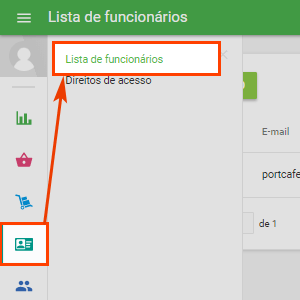
Clique no botão 'Adicionar empregado'.
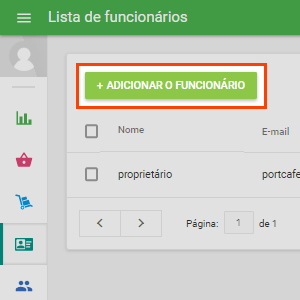
Quando você adicionar um novo empregado pela primeira vez, como dono de uma loja, você será solicitado para definir o seu código PIN. Após o seu código PIN configurado como um proprietário, não será solicitado isso novamente.
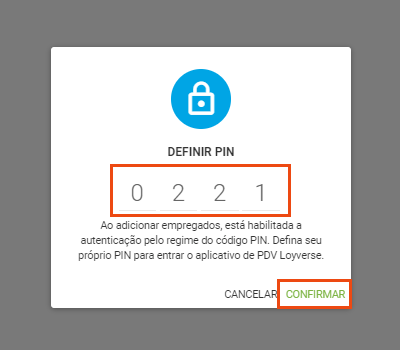
Então você pode adicionar um empregado no sistema
Você pode colocar o nome do funcionário, endereço de e-mail, número de telefone e sua função: caixa, gerente ou administrador.
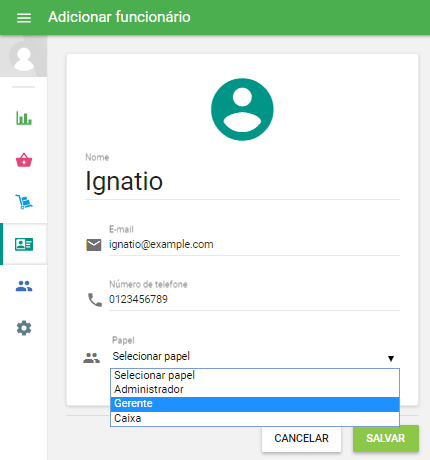
Depois de criar o seu número PIN de quatro dígitos, clique em 'Salvar'.
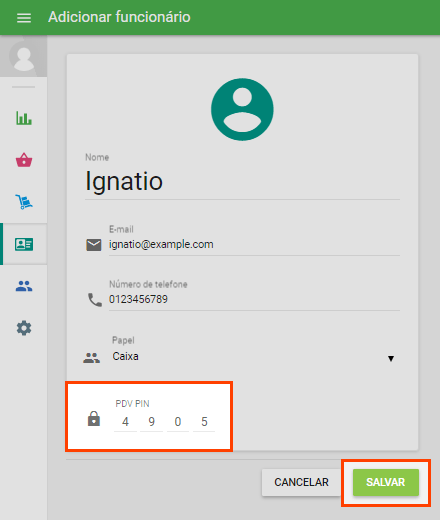
Se você tem várias lojas você pode gerenciar o acesso de funcionários de suas lojas. Para isso, na parte inferior do formulário, localize a linha 'Lojas' e clique na seta para baixo.
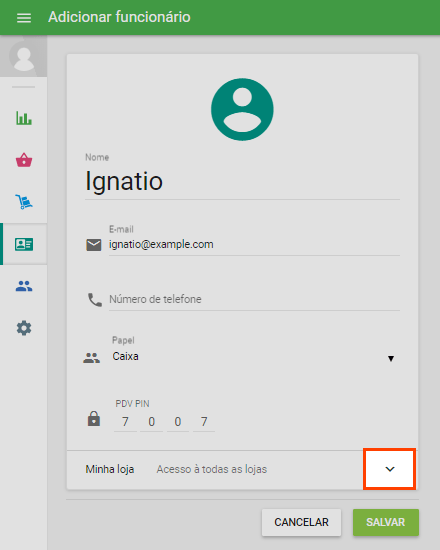
Depois, uma janela adicional irá deslizar para baixo com a lista de suas lojas. Você pode atribuir o seu empregado à uma loja específica.
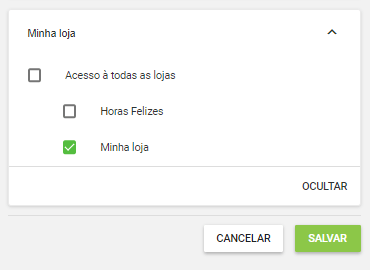
Não se esqueça de salvar as alterações.
Legal! Agora você adicionou um empregado para POS Loyverse e eles poderão entrar para o trabalho em seu dispositivo móvel.
Veja também:
Gestão de turno no PDV Loyverse POS